Qu'est-ce qu'un cours sur Riipen?
Créer un cours
Les cours sont créés par les éducateur.trice.s pour décrire le type de travail que leurs étudiant.e.s recherchent, en fonction du programme du cours. Une page de cours est utilisée pour annoncer les types de projets d'entreprises qu'un.e éducateur.trice recherche. Les employeur.euse.s qui souhaitent collaborer avec les étudiant.e.s d'un cours peuvent entrer en contact avec les éducateur.trice.s en soumettant leur projet à un cours sur la place de marché.
Par exemple : Un.e professeur.e de marketing qui demande généralement aux étudiant.e.s de créer un plan marketing pour une entreprise hypothétique, ABC Carpets. Dans la version Riipen de cette expérience, le.la professeur.e mettrait en ligne un cours permettant aux étudiant.e.s de créer un plan marketing pour une petite entreprise réelle. Les entreprises le voient sur la place de marché de Riipen et postulent à l'opportunité. Ensuite, les étudiant.e.s interagissent avec l'entreprise pour créer un produit réel à utiliser dans le cadre de leur stratégie de marketing.
Les étapes suivantes vous guideront dans le processus de création d'un cours.
- Vous pouvez créer un cours en cliquant sur le bouton " Créer du contenu" dans votre tableau de bord, puis en sélectionnant " Créer un cours ".
- Choisissez de créer un cours à partir de zéro, d'utiliser un modèle ou de dupliquer un cours que vous avez créé dans le passé.
- Vous serez ensuite guidé dans une procédure étape par étape où vous remplirez tous les détails pertinents concernant votre cours. Remarque : en cliquant sur le bouton bouton de sortie sauvegardera votre travail en tant que brouillon, sur lequel vous pourrez revenir plus tard.
- Une fois que vous avez publié votre cours, vous le trouverez dans votre tableau de bord sous " Mes cours".
Votre cours apparaîtra également sur la place de marché avec tous les autres cours publiés par les éducateur.trice.s sur Riipen. Les employeur.euse.s consulteront cette place de marché et pourront demander à ce que votre cours soit associé à l'un de leurs projets.
Ressources supplémentaires










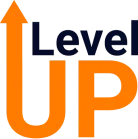
.png)





